Windowsでエクスプローラーのタスクを停止し、デスクトップが真っ黒になった時の対処法
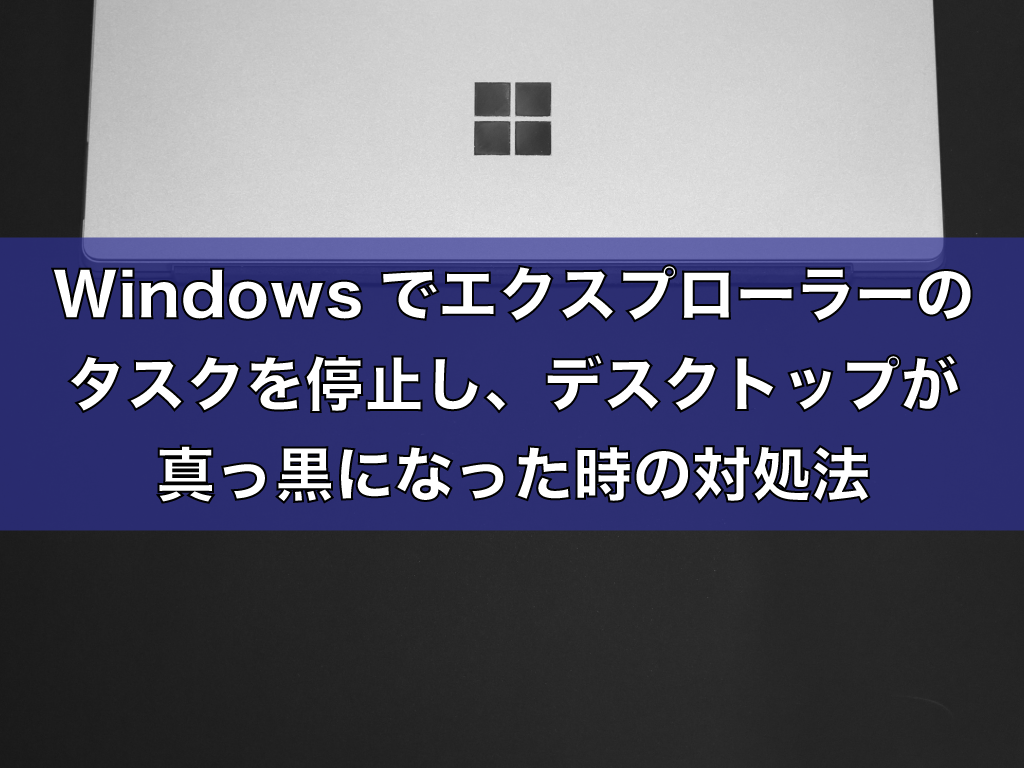
以前、私は自宅で使用しているWindowsのフォルダを整理しようと思いエクスプローラー内のファイルを整理していました。
すると、多重機動のせいかエクスプローラーが応答なしとなったのでタスクマネージャーからエクスプローラーのプロセスを一度止めてみることにしました。
タスクを停止させるとなぜかデスクトップ画面が真っ黒になってしまうという現象に遭遇しました。
このような現象に遭遇した方がもしかすると他にもいるかもしれないと思い、今回記事にすることにしました。
今から解説するプロセスを踏むとおそらく再度デスクトップ画面が表示されるはずなので、焦らず対処しましょう。
では、対処法を解説していきます。
エクスプローラーのタスクを停止してしまった時の対処法
現状、デスクトップが真っ黒になっていてタスクマネージャーも何も表示されていない画面という想定で解説していきます。
仮にタスクマネージャーが起動したままであればそのまま起動したままにしてください。
まずはタスクマネージャーを起動します。
ショートカットキーはctrl+shift+escです。
この3つのキーを同時に押すことでタスクマネージャーが起動します。
タスクマネージャーが起動すれば、上にある「ファイル(F)」から「新しいタスクの実行(N)」をクリックします。
すると新しいタスクの作成という画面が表示されるはずなので、そこに「explorer」と入力しOKボタンを押してください。
するとタスクが実行され、デスクトップが再度表示されたかと思います。
これで問題なく表示されていれば完了です。
また、編集中のファイルなどがない場合には再起動することでデスクトップが正常に表示されます。
再起動するのが手間だということであれば上記の方法を試してみることをオススメします。
まとめ
いかがだったでしょうか。
問題なくデスクトップは表示されましたか?
これで表示されないのであれば、他にも何かのプロセスを停止させている可能性かもしくはPCが何らかの要因で不具合を起こしている可能性があります。
その場合、自身で対処するのは非常にリスクが高いのでやめておきましょう。
専門業者やメーカーに問い合わせてみることをオススメします。
とにかく言えることは焦らず、落ち着いて対応しましょう。
焦ったまま対応すると異なる原因を誘発する恐れがあります。
なので、一度落ち着いてから対応していきましょう。
この記事を書いた人

大西照
株式会社Esolab 代表取締役
